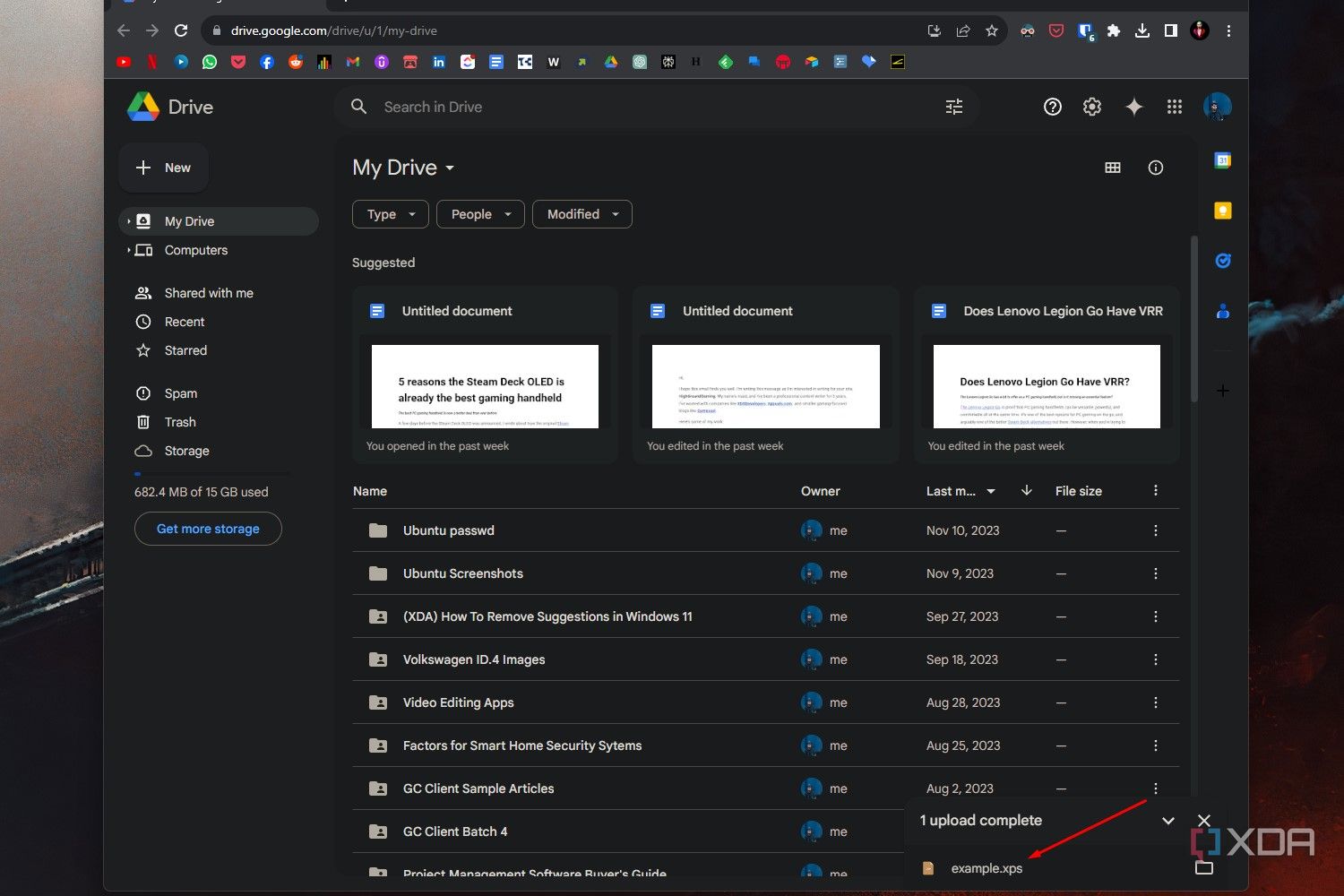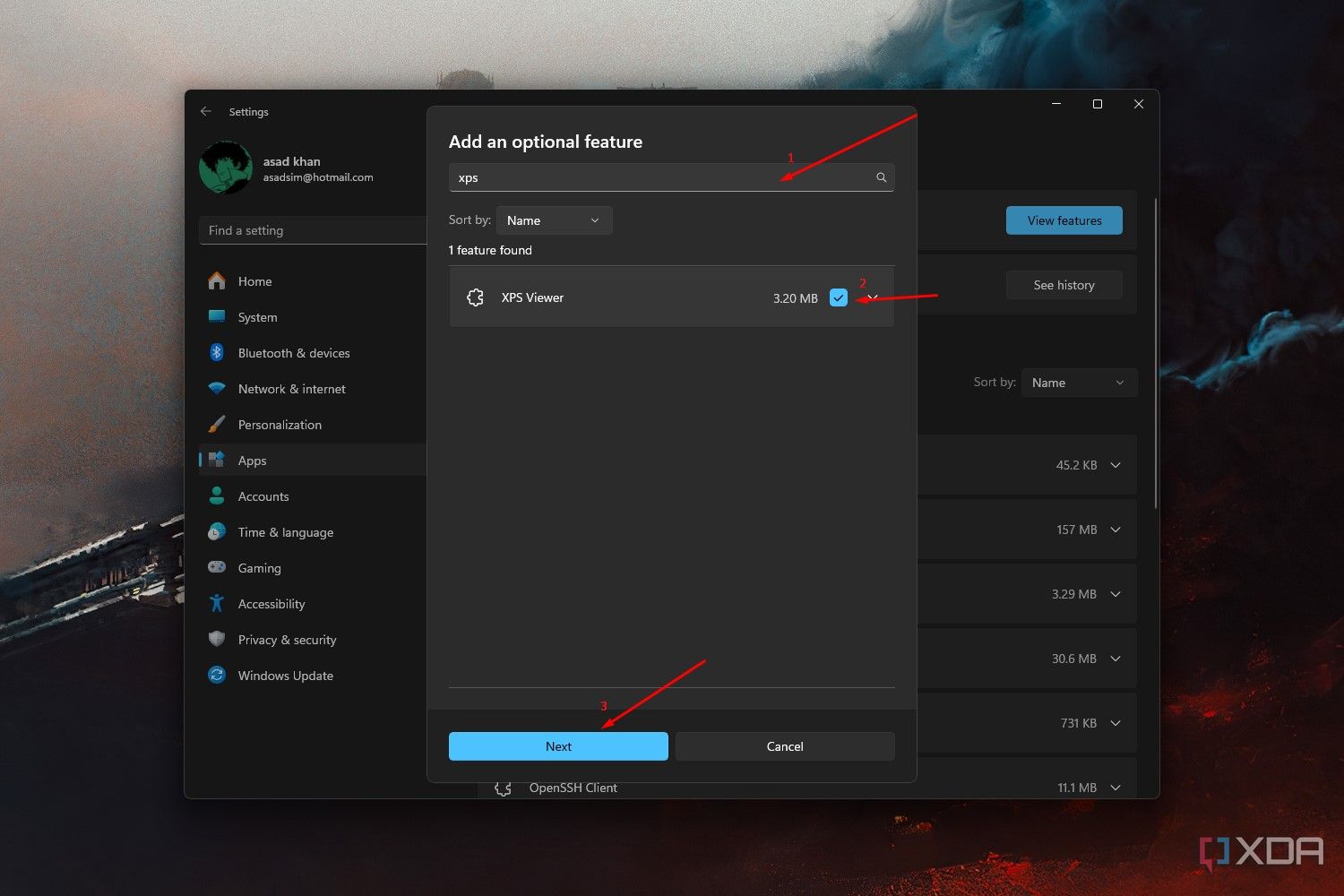Если вы какое-то время пользуетесь Windows, вы, вероятно, знакомы с тем, как создавать, редактировать и публиковать PDF-файлы. Формат файла PDF очень удобен, поскольку он поддерживается на нескольких платформах и с ним легко работать. К сожалению, этого нельзя сказать о других форматах файлов, таких как XPS. Как и PDF-файлы, формат файлов XPS предлагает фиксированную структуру документа с единообразным макетом, аналогичным PDF-файлам.
Этот формат был создан Microsoft и, к сожалению, не прижился так, как надеялась компания. Итак, как открыть файлы XPS в Windows 11? Вот несколько методов, которые упрощают этот процесс.
Как конвертировать файл XPS в PDF в Windows 11 с помощью онлайн-конвертеров
Самый простой способ справиться с файлами XPS — преобразовать их в PDF. Это может показаться немного нелогичным, но если вы когда-нибудь захотите поделиться этим файлом XPS, вполне вероятно, что человек, которому вы его отправите, также обнаружит, что читает статью, похожую на ту, которую вы читаете сейчас. Хотя вы можете открыть некоторые файлы XPS в Microsoft Edge, этот метод не всегда работает. Таким образом, вам лучше преобразовать файл в PDF с помощью онлайн-инструмента.
- Откройте браузер и посетите Xpstopdf.com.
- Нажмите Загрузить файлы.
- Используйте проводник, чтобы найти файл XPS. Нажмите на файл и нажмите кнопку Открыть кнопка.
- Веб-сайт автоматически загрузит и преобразует файл в PDF. Как только это будет сделано, нажмите кнопку Скачать кнопку, чтобы сохранить файл.
- Альтернативно, если вы хотите конвертировать несколько файлов, повторите шаги 2 и 3, а затем дождитесь завершения преобразования всех файлов. Вместо того, чтобы нажимать каждый файл Скачать кнопку по отдельности, нажмите кнопку Скачать все Вместо этого нажмите кнопку внизу.
- Переименуйте файлы, если хотите, и нажмите кнопку Сохранять кнопка.
Вот и все. Это самый быстрый и простой способ преобразования файла XPS в PDF в Windows 11. Мы рекомендуем этот метод, поскольку файлы XPS не открываются на большинстве компьютеров и смартфонов. Однако, если вы обнаружите, что эти онлайн-конвертеры вам не подходят, есть другой, почти такой же простой метод.
Как открыть файл XPS в Windows 11 с помощью Google Drive
Google Drive — один из лучших облачных сервисов хранения данных. Он бесплатный, простой в использовании и поддерживает различные форматы файлов, включая XPS. Вы можете легко открыть файл XPS в Google Drive загрузив его со своего компьютера. Вот как это сделать.
- Используя веб-браузер, перейдите на свой Google Drive.
- Нажмите кнопку Новый кнопку в верхнем левом углу.
- Выбирать Файл загружен из раскрывающегося меню.
- Используйте проводник, чтобы найти файл XPS, затем нажмите значок Открыть кнопка.
- После завершения загрузки вы можете открыть файл, дважды щелкнув его в папке Google Drive.
- Файл XPS откроется через Google Drive. Вы можете распечатать его, поделиться им или оставить комментарии, используя инструменты, доступные в правом верхнем углу.
Этот метод так же прост, как и предыдущий, но не требует преобразования файла XPS в PDF. Однако, если вы все же хотите преобразовать файл, вы можете сделать это в Google Drive. Для этого выполните следующие простые шаги ниже:
- Откройте файл XPS еще раз, затем щелкните значок принтера в верхней части документа.
- Файл XPS должен автоматически открыться в формате PDF на отдельной вкладке. Если это не так, измените Место назначения возможность Сохранить как PDF.
- Нажмите кнопку Сохранять кнопка.
Вот и все, вы только что успешно открыли и преобразовали файл XPS в файл PDF с помощью Google Drive. Этот метод, а также метод, включающий онлайн-конвертеры, на сегодняшний день являются самыми простыми. Но если ни один из них вам не подходит (что маловероятно), вы можете попробовать стандартную программу просмотра XPS от Microsoft в Windows 11.
Как открыть файл XPS в Windows 11 с помощью средства просмотра XPS
Если вам абсолютно необходимо открыть файл XPS в Windows 11 и вы не хотите использовать Google Drive, есть еще один вариант — встроенная программа просмотра XPS от Microsoft. Это приложение, о котором большинство людей не знает, отчасти потому, что оно не предустановлено в большинстве систем Windows 11. Чтобы проверить, установлено ли оно уже на вашем компьютере, найдите «XPS-просмотрщик» в меню «Пуск». Если его там нет, вот как вы можете установить и использовать приложение для открытия файлов XPS в Windows 11.
- нажмите Клавиша Windows + Я на клавиатуре, чтобы открыть приложение «Настройки».
- Нажмите на Программы.
- Нажмите на Дополнительные возможности.
- На Дополнительные возможности страницу, нажмите кнопку Посмотреть функции опция вверху. Эта кнопка должна находиться рядом с Добавить дополнительную функцию.
- Тип XPS-просмотрщик в строку поиска вверху. Установите флажок рядом с результатом поиска и нажмите кнопку Следующий.
- На следующем экране нажмите кнопку Установить кнопка для установки средства просмотра XPS.
После установки средства просмотра XPS найдите файл XPS, который хотите открыть, и дважды щелкните его. Он автоматически откроется в приложении XPS Viewer. С этого момента любой файл XPS, который вы откроете в Windows 11, будет работать аналогично. Работа с этими файлами XPS может быть немного сложной, но теперь вы знаете, как правильно открывать или конвертировать их в PDF.